coreldraw如何设置轮廓线参数 coreldraw设置轮廓线参数的方法
小伙伴们知道coreldraw如何设置轮廓线参数吗?今天小编就来讲解coreldraw设置轮廓线参数的方法,感兴趣的快跟小编一起来看看吧,希望能够帮助到大家。
第一步:打开CorelDRAW软件,进入编辑窗口。
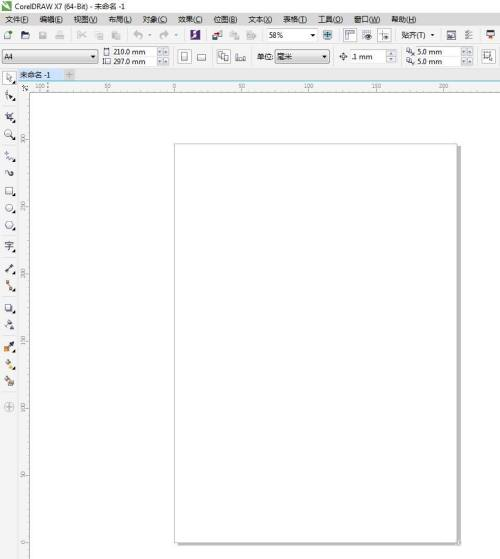
第二步:绘制需要的图形。图形不设置参数时,基本形态就是黑色的线图。
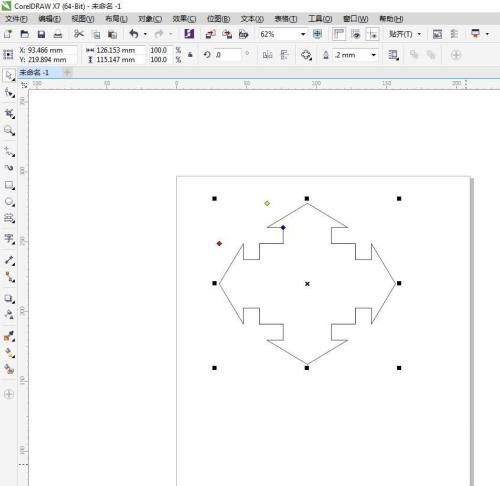
第三步:点击轮廓笔工具,打开轮廓线设置窗口。
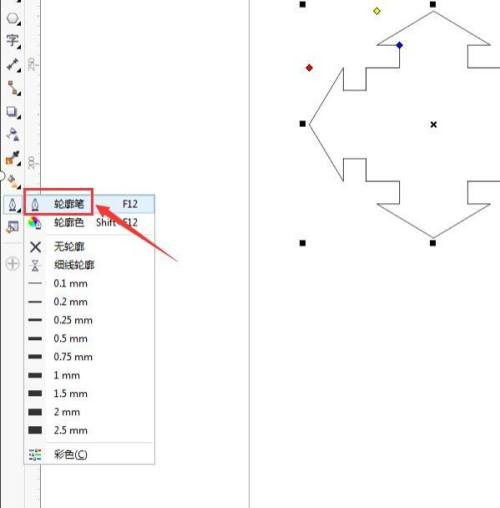
第四步:选择需要的描边颜色。
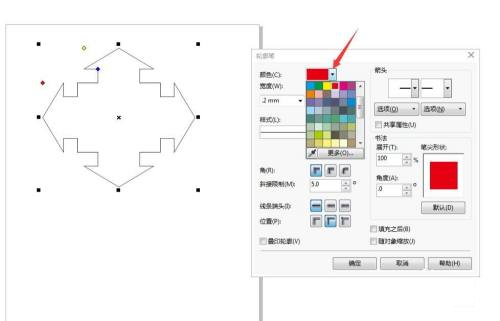
第五步:设置轮廓线宽度,与样式。
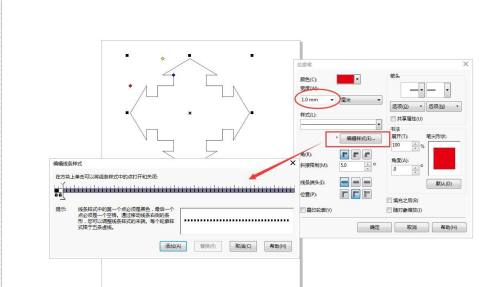
第六步:还可以设置转角为圆角或方角,及线条为圆头或方头。设置完后效果如图:
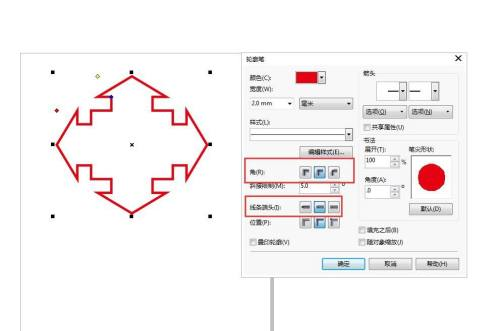
以上就是小编给大家带来的coreldraw如何设置轮廓线参数的全部内容,希望能够帮助到大家哦。







